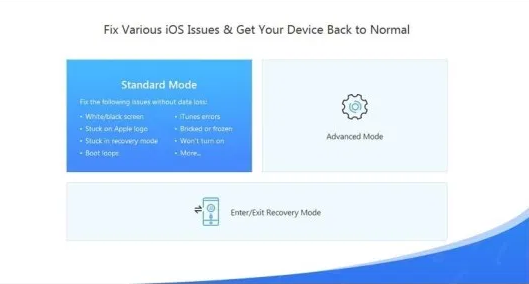Comment supprimer ou désactiver un compte Google
Voulez-vous vous débarrasser de votre compte Google? Eh bien, vous êtes au bon endroit. Dans cet article, je vais vous expliquer les étapes simples pour supprimer ou désactiver le compte Google. En particulier, vous pouvez supprimer ou désactiver complètement votre compte Google avec une seule touche. Cela dit, vous pouvez également opter pour la suppression de services spécifiques de votre compte, notamment Gmail, YouTube, entre autres.
Comment supprimer ou désactiver le compte Google?
À certaines occasions, votre compte Google peut ne plus être nécessaire. Maintenant que vous ne l’utiliserez plus, il vaut mieux dire au revoir en le supprimant complètement. De telles situations surviennent sporadiquement lorsque vous souhaitez abandonner complètement un compte Google pour des raisons spécifiques. Cela dit, je vais vous montrer les étapes à suivre pour supprimer ou désactiver le compte. Mais rappelez-vous que la suppression sera définitive. Heureusement, vous pouvez télécharger vos données importantes avant de faire de même.
Lire aussi: Comment utiliser le nouveau chat YouTube intégré à l'application
Avant de supprimer votre compte Google: sauvegardez les données Google
Si vous avez l'intention de supprimer uniquement votre compte Google ou même votre compte Gmail, il est toujours recommandé de télécharger et d'enregistrer les données à l'avance. Pour sauvegarder des données:

- Ouvrez votre navigateur Web et accédez à https://myaccount.google.com/ et accédez à Données et personnalisation dans la barre latérale gauche.
- Faites défiler vers le bas et appuyez sur l'option Télécharger vos données sous l'en-tête Télécharger, supprimer ou créer un plan pour vos données.
- Sélectionnez les produits Google que vous souhaitez inclure dans votre fichier. Ensuite, configurez les paramètres de chaque produit et cliquez sur Suivant.
- Maintenant, personnalisez le format de fichier, la méthode de livraison et la taille de l'archive.
- Choisissez le type de fichier entre .zip, .tgz et .tbz
- Sélectionnez la taille du fichier entre 1 Go et 50 Go (elle sera divisée en une taille plus petite si la taille est trop grande)
- Optez pour un lien de téléchargement direct ou enregistrez la sauvegarde sur Drive, Dropbox ou OneDrive comme méthode de livraison
- Enfin, appuyez sur Créer une archive et les données vous seront envoyées en utilisant la méthode de livraison choisie.
Que se passe-t-il lorsque vous supprimez votre compte Google?
Maintenant que vous avez sauvegardé vos données, il est important de savoir ce qui se passe lorsque vous supprimez votre compte Google. Après avoir supprimé votre compte:
discord clair chat général
- Vous perdrez l'accès à toutes les données et contenus de ce compte, y compris les e-mails, fichiers, photos et calendriers.
- Il n'est pas possible d'utiliser les services Google pour accéder à des services tels que Gmail, Drive, Agenda ou Google Pay.
- Vous perdrez les abonnements et le contenu acheté avec ce compte, sur YouTube ou Google Play. Comprend du contenu tel que des applications, des films, des jeux, de la musique et des programmes télévisés.
- L'historique de Google Chrome, les mots de passe enregistrés et les favoris ne seront plus accessibles.
- Votre adresse Gmail sera supprimée. Les e-mails envoyés à l'adresse Gmail correspondante ne vous parviendront pas. Cependant, votre adresse ne peut pas être réutilisée par vous ou par quelqu'un d'autre.
- Vous perdrez tous vos contacts synchronisés avec le compte.
- Vous perdrez votre compte dans les applications, jeux et services sur lesquels vous avez utilisé l'ancien compte pour vous inscrire. Par conséquent, connectez mieux un autre service d'authentification avant de supprimer votre compte.
Supprimer définitivement votre compte dans 2 minutes
Une fois que vous êtes complètement sûr de perdre les éléments mentionnés ci-dessus, suivez attentivement les étapes suivantes pour supprimer votre compte Google:

nexus 7 meilleur rom
- Accédez à votre Paramètres du compte Google et accédez à Données et personnalisation.
- Faites défiler vers le bas, recherchez le Télécharger, supprimez ou créez un plan pour vos données en-tête et appuyez sur l'option Supprimer un service ou votre compte.
- Ensuite, cliquez sur Supprimer votre compte, saisissez à nouveau le mot de passe de votre compte et continuez avec les instructions affichées.
Une fois les étapes ci-dessus terminées, Google effacera complètement vos informations de votre écosystème. Si vous changez d'avis, vous pouvez annuler le processus de suppression en vous connectant à votre compte dans un délai de 2 à 3 semaines.
Lire aussi: Comment activer le mode sombre dans Google Chrome sur Android
Supprimer individuellement Gmail, YouTube et les autres services Google du compte
Que se passe-t-il si vous souhaitez supprimer un certain service de votre compte? Eh bien, dans ce cas, il n'est pas nécessaire de supprimer complètement votre compte! Pour supprimer Gmail, YouTube, Google Plus ou tout autre service Google, suivez les instructions ci-dessous:
- Suivez les étapes 1 et 2 de la procédure précédente pour supprimer le compte.
- Lorsque vous êtes sur l'onglet Supprimer un service ou votre compte, appuyez sur l'option Supprimer un service.
- Saisissez à nouveau le mot de passe.
- Sur la page suivante, vous pouvez choisir le service que vous souhaitez supprimer.
Pour supprimer votre compte Gmail, cliquez sur l'icône de la corbeille à côté de Gmail. Vous pouvez faire de même pour YouTube, Play Jeux, Google Play, Google Plus, etc. De cette façon, vous pouvez supprimer un service Google particulier sans affecter votre compte.
Voici donc quelques méthodes pour supprimer le compte Google. Faites-nous part de vos questions (le cas échéant) dans la section commentaires ci-dessous. Nous aimerions également savoir pourquoi vous avez prévu de supprimer votre compte Google.